Инструкция: Как проверить фото на достоверность
Определение фейкового изображения схоже с фактчекингом видео — шаги те же, инструменты немного различаются. Не забывайте в самом начале включить логику: могло ли это фото в принципе быть сделано в то время и в том месте, с которыми его соотносят? Если с логикой порядок — двигаемся дальше.
Шаг 1. Оригинальное ли это фото или нет?
Вдруг кто-то уже выкладывал его ранее? Проверяем через Google Image Search или TinEye. Google Image Search находит похожие изображения и позволяет отсортировать их по размеру и дате. TinEye дает возможность сравнить найденные картинки меж собой и также показывает размер файла и дату его появления в интернете.
Чем лучше размер изображения вы используете, тем больше вероятность, что быстрее наткнетесь на оригинал. Один из самых полезных плагинов для поиска по картинкам — плагин RevEye для Google Chrome и Firefox. С помощью него вы можете в два клика провести поиск по картинке с любой страницы в Сети по всем основным поисковым системам.
Возможно изображение, которое вы ищете, состоит из двух частей скомпонованных частей. Разделите изображение в любом графическом редакторе и ищите каждую часть. Изображение также могут зеркалить, поэтому попробуйте поменять его через графический редактор таким образом и заново провести поиск.
Обработанное изображение в Foto Forensics. Источник: stopfake.orgПроверить, насколько изображение подверглось цифровой обработке, можно через сайт Foto Forensics. Он находит «дорисованные» области на изображении или вставленные в него при редактировании. После обработки программа выдает фотографию, где редактируемые фрагменты будут выделяться на фоне других.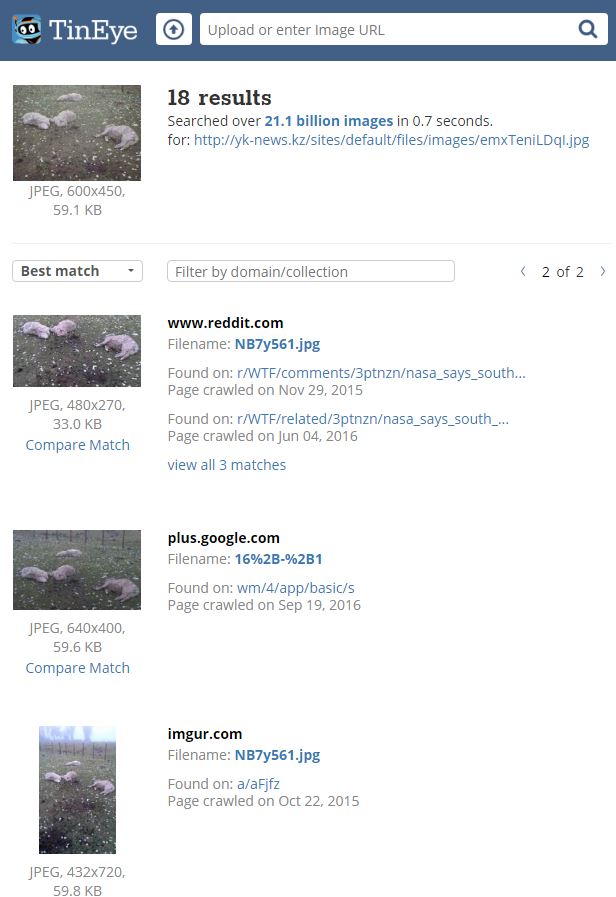
Важно читать подписи к фотографиям, поскольку у двух абсолютно идентичных изображений могут быть разные описания. Это один из наиболее распространенных методов создания фейков.
Казахстанский кейс
Жители Восточно-Казахстанской области по сообщению портала «Новости Усть-Каменогорска и ВКО»в середине июля стали получать через Whatsapp фото градин и овец, убитых ими, с текстом, утверждающим, что это произошло в их местности.
Источник: yk-news.kzВключаем внутреннего скептика и проверяем через Google Image Search.
Как мы видим, фото градин используется в событии, произошедшем также в июле, точнее 18 числа в Испании, где прошел град.
Источник: Google Image SearchДругое фото, с убитыми овцами использовалось еще раньше – на агрегаторе изображений imgur оно датируется аж 2015 годом. Качество изображения там тоже оставляет желать лучшего и наводит на то, что файл также не является оригинальным.
Источник: TinEyeОдним словом, катаклизм явно произошел вдалеке от Восточного Казахстана.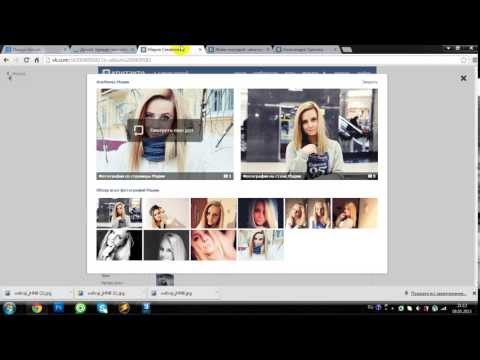
Шаг 2. Кто автор фото?
Проверяем аккаунт автора по следующим параметрам:
- Что стоит у него на аватарке? Фото или изображение можно проверить опять же через поиск изображений (см. шаг 1).
- Когда был зарегистрирован аккаунт? Насколько он активен?
- Какие видео, комментарии, посты делает пользователь? Заливает ли он преимущественно свои или чужие изображения?
- Кто владелец сайта или блога (в случае, если блог находится на отдельно стоящем домене)? Проверить можно через сервис whois.
- Есть ли ссылки на аккаунты в других социальных сетях, блогах, сайтах? Какая информация о пользователе есть там?
- Существует ли информация о пользователе на следующих сайтах — Spokeo, Pipl.com, WebMii или LinkedIn? Для поиска в Рунете можно использовать сервис people.yandex.ru.
Дату создания аккаунта в Twitter можно посмотреть через Discover Twitter First Tweet, Вконтакте — через vkreg.ru.
Функция Twitter дает возможность посмотреть перввй твит любого пользователя.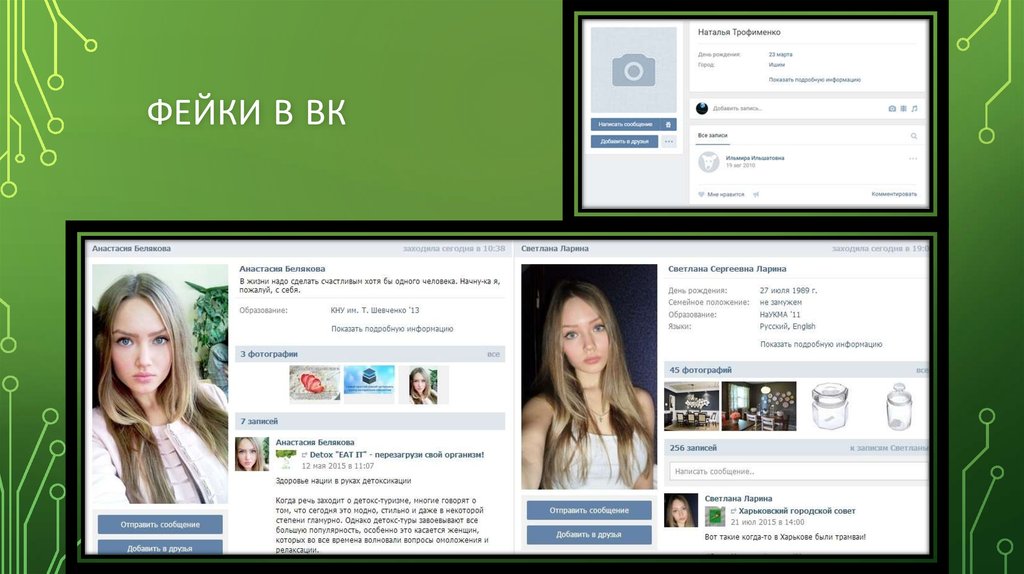 Источник: Twitter
Источник: TwitterИногда источник фотографии удается узнать из названия файла. Если это длинный набор цифр, то, вероятно, фотография была взята из социальных сетей. Например, некоторые фотографии из Facebook содержат в своем названии ID пользователя, который ее опубликовал. Возьмем, к примеру, фотографию с такой ссылкой: https://scontent-fra3-1.xx.fbcdn.net/hphotos-xtf1/v/t1.0-9/11201814_10205461106940119_1410813217263058502_n.jpg?oh=81a37240658c3d38e2f96385299ae6a9&oe=563E6830.
Без описания и источника установить контекст, в котором она была опубликована, довольно сложно. Но о нем можно узнать с помощью названия файла. Так обычно выглядит название фотографии, загруженной на сервер Facebook — “11201814_10205461106940119_1410813217263058502_n”. 15 цифр посредине — это уникальный номер пользователя, загрузившего фотографию. Если написать facebook.com/10205461106940119, то получим адрес страницы этого пользователя.
Казахстанский кейс
Мошенники не гнушаются имитировать сайт министерства здравоохранения Республики Казахстан. Factcheck.kz разобрал ранее, на что нужно обратить особое внимание. В частности — на автора.
Factcheck.kz разобрал ранее, на что нужно обратить особое внимание. В частности — на автора.
Шаг 3. Где и когда было сделано фото?
Заглянем в EXIF-данные изображения. EXIF содержит в себе кучу деталей: от размеров фото до времени создания, а также модель камеры, на которую он был сделан и другое. EXIF-данные можно прочитать либо через графический редактор наподобие Adobe Photoshop, либо через сайты Fotoforensics или Findexif. Помимо них существует программа JPEGSnoop(работает только для Windows), которая позволяет просмотреть метаданные не только изображений, но и форматов AVI, DNG, PDF, THM, а также увидеть, редактировалось ли изображение, выявить ошибки в поврежденном файле и т.п.
Однако EXIF-данные не всегда можно обнаружить или они могут быть неверными. В частности это касается даты и времени, когда могло быть сделано фото: вполне возможно, что камера была сброшена до заводских установок или был выставлен другой часовой пояс.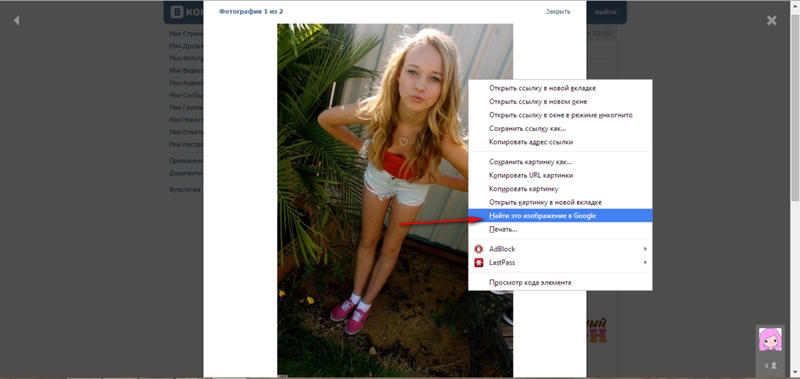 Фото в социальных сетях может вообще не иметь EXIF-данных — Facebook, к примеру, стирает их при загрузке изображений.
Фото в социальных сетях может вообще не иметь EXIF-данных — Facebook, к примеру, стирает их при загрузке изображений.
Геолокация
Поэтому обращаем внимание на визуальные зацепки: дорожные, автомобильные и прочие знаки, дома, одежда, отличительные пейзажи, мосты, наличие гор или их отсутствие. Их можно сравнить с такими же визуальными подсказками на фото, сделанных в той же местности примерно в то же время, а также сравнить с местным видом через опцию Google Maps Street View или Wikimapia.
Еще один полезный геолокационный ресурс — Geofeedia, который ищет посты в социальных сетях по месту расположения. Сервис обрабатывает сообщения из Twitter, Flickr, Youtube, Instagram и Picasa, присланные с использованием GPS, и затем представляет их в виде коллажа. Единственный минус — ресурс платный.
Насчет времени — можно свериться с погодой через сервис Wolphram Alfa, который хранит информацию о погоде в любой точке планеты.
Хотите больше? Читайте раздел «Методика» на нашем сайте и вступайте в группу «Фактчек: методики и практики» на Facebook!
Как узнать, откуда фото.
 TinEye – sdelano.media
TinEye – sdelano.mediaНайти автора снимка или проследить, не используют ли ваше фото пираты, можно с помощью бесплатного онлайн-инструмента TinEye. Каждый месяц сервис индексирует сотни миллионов изображений, чтобы пользователи могли установить первоисточник, даже если фотографию кто-то изменил.
TinEye экономит время редакции на проверку фото. TinEye за несколько секунд установит, на каком ресурсе впервые опубликовали фотографию, уникальна ли она или ее взяли на фотостоке.
Фотографы, журналисты и блогеры с помощью этого инструмента могут узнать, кто незаконно использует их фотоработы. Например, может оказаться, что пейзаж, который вы сфотографировали год назад, печатает на магнитах или футболках какой-нибудь интернет-магазин.
Также технологию используют страховые компании, например, для верификации пользовательских фотографий при ДТП, рекрутинговые компании — для проверки анкет соискателей, турагентства — чтобы убедиться в подлинности отзывов об отдыхе.
В два кликаTinEye можно использовать без регистрации. Владельцы учетных записей первыми узнают об обновлениях сервиса, других преимуществ регистрация пока не дает.
Владельцы учетных записей первыми узнают об обновлениях сервиса, других преимуществ регистрация пока не дает.
Загрузить изображение для проверки можно одним из трех способов:
— указать ссылку на изображение в интернете;
— загрузить файл с компьютера;
— прямо в браузере перетащить фото со страницы сайта, где оно опубликовано, на вкладку TinEye.
Сервис быстро загружает фото с жесткого диска и не сохраняет их на сервере, поэтому опасаться, что после проверки авторское изображение попадет «в руки» недобросовестных сайтов не стоит.
Требования к изображениям:
- формат JPEG, PNG, GIF, BMP или TIFF;
- рекомендуемый размер не менее 300 пикселей по любой стороне, но сервис также принимает маленькие фото до 100px;
- максимальный размер файла 20 МБ;
- лучше не использовать снимки с водяными знаками -TinEye может искать логотип вместо самого изображения.
Если вы собираетесь часто пользоваться TinEye, можно установить одноименное расширение для браузера — чтобы начать верификацию изображения, достаточно будет щелкнуть по нему правой клавишей мыши.
Результаты поиска по умолчанию сортируются по «наилучшему совпадению», но можно отфильтровать по времени загрузки, размеру изображения и наиболее отредактированному. Выберете нужный вариант в выпадающем меню фильтров, и сервис запомнит выбор на всю сессию.
Доступные фильтры: «Наилучшее совпадение», «Наиболее измененный», «Самое большое изображение», «Новейшее», «Старейшее»Можно посмотреть, на каких популярных фотохранилищах и сайтах с пользовательскими изображениями, наподобие Твиттера, Фликра, Реддита или Имгура опубликовано изображение — для этого есть дополнительный фильтр по доменам/коллекциям. Значком «коллекция» отмечены сайты, на которых опубликована информация об источнике изображения или его авторе. Эта функция позволяет быстро найти первоисточник и связаться с ним.
На июль 2018 года сервис проиндексировал около 30 миллиардов изображенийЕсли поиск не выдал список ссылок, значит, фотография уникальна.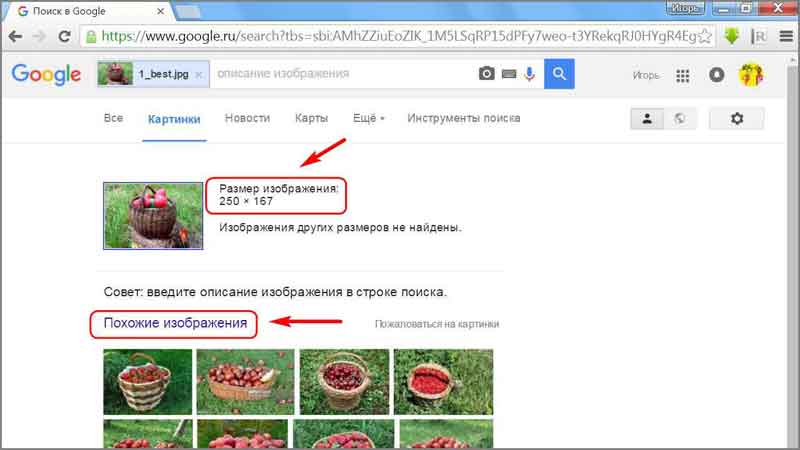 Разработчики отмечают, что не сохраняют загруженные пользователями снимки и не индексируют их.
Разработчики отмечают, что не сохраняют загруженные пользователями снимки и не индексируют их.
Бесплатная версия сайта позволяет проверять не более 50 изображений в сутки, и 150 в неделю. Владельцы платных аккаунтов могут загружать до миллиона снимков по заранее оплаченным пакетам и использовать API для автоматического поиска.
Поиск по собственной библиотекеВладельцы платных аккаунтов могут настраивать поиск по собственным коллекциям изображений, используя ту же технологию распознавания фотографий. Сервис предлагает выбрать из доступных API. Технологию используют медиа, музеи, производители, чтобы добавить интерактив или онлайн-магазины, чтобы предложить дополнительные продукты из каталога. Поиск по изображениям будет доступен на десктопах и мобильных устройствах.
Когда пользователь фотографирует объект, приложение выводит на экран его устройства дополнительную информациюТехнологию используют медиа, музеи, производители, чтобы добавить интерактив или онлайн-магазины, чтобы предложить дополнительные продукты из каталога. Например, покупатель может сфотографировать бутылку с вином, а сервис распознает изображение и направит на страницу с дополнительной информацией о напитке: где был выращен виноград, когда собран урожай и т. д.
Например, покупатель может сфотографировать бутылку с вином, а сервис распознает изображение и направит на страницу с дополнительной информацией о напитке: где был выращен виноград, когда собран урожай и т. д.
Фото из музея с подключенной технологией распознавания позволит посетителям узнать больше о художнике, уникальности произведения искусства. Сайты знакомств могут использовать технологию, чтобы проверять, нет ли пользователя в черном списке.
Еще одна необычная возможность — поиск по цветам, когда пользователь вместо ключевых слов просто фотографирует объект, а программа сама распознает цвета и подбирает похожие. Использовать можно магазинам одежды или тем, кто создает интерьеры.
Пираты, сдавайтесь!TinEye индексирует изображения даже если они были обрезаны, отредактированы или искажены (например, нанесены на футболку, кружку). Чтобы сравнить проиндексированное изображение с оригиналом, щелкните левой клавишей мыши на любом изображении из результатов поиска — справа появится всплывающее окно. Нажмите синюю кнопку «Switch» («Переключить») над изображением, чтобы сравнить его с загруженным для поиска.
Нажмите синюю кнопку «Switch» («Переключить») над изображением, чтобы сравнить его с загруженным для поиска.
Чтобы найти первоисточник — сайт, на котором изображение было опубликовано впервые, — отсортируйте результаты поиска по самому старому и самому большому изображению — скорее всего, этот ресурс будет содержать информацию о владельце.
Сервис не защищает авторское право, он лишь агрегирует опубликованные на веб-страницах изображения. Не используйте на своих ресурсах чужие изображения, найденные с помощью TinEye, — они могут быть защищены авторским правом. Найдите правообладателя и свяжитесь с ним, чтобы договориться об условиях использования его работ. Если на это нет ресурсов, можно купить фотографии на фотостоках или снять фото самостоятельно.
TinEye — многофункциональный инструмент.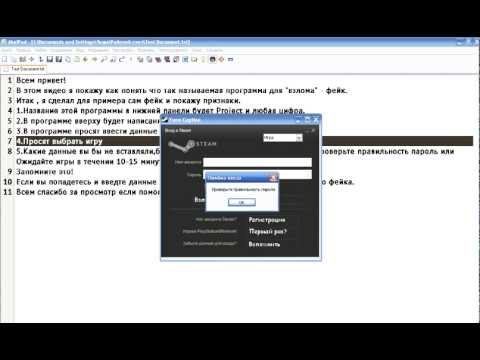 Он поможет установить первоисточник изображения и получить дополнительную информацию о нем, найти фото с более высоким разрешением, проследить, как оно изменялось.
Он поможет установить первоисточник изображения и получить дополнительную информацию о нем, найти фото с более высоким разрешением, проследить, как оно изменялось.
Fake Break — тресните экран и другие фотоэффекты в App Store
Описание
Вы любите обманывать друзей и семью? Что ж, теперь с Crack Your Screen вы можете добавить реалистичные эффекты разбитого экрана к своим фотографиям и оживить их! Но это еще не все, это приложение представляет собой приложение для обработки фотографий, которое включает в себя гораздо больше. Включены различные накладки из битого стекла, которые вы можете добавить к своим изображениям, сохранить и использовать в качестве обоев или поделиться с друзьями и подписчиками. Также включен реалистичный эффект огня. Посмотрите снимки экрана — вы можете создавать такие изображения за считанные секунды!
Дополнительные функции Особенности:
— Изображения сохраняются с высоким разрешением
— Сломанные наложения на экран
— Наложение огня
— Текст на изображениях
— Фильтры изображений
— Мультяшные эффекты
— Размытие и фокусировка
— Поворот
— Рисование на изображениях
— Всплеск цвета
— Обрезка
— Редактирование наложений:
— Сжатие для изменения размера изображения
— Поворот для поворота
— Нажатие стрелок для получения зеркального изображения
ПРИМЕЧАНИЕ. Это приложение предназначено для развлекательных целей и предназначено для имитации треснутого фотоэффекта — экран вашего телефона на самом деле не треснет!
Это приложение предназначено для развлекательных целей и предназначено для имитации треснутого фотоэффекта — экран вашего телефона на самом деле не треснет!
Скачайте сегодня и получайте удовольствие!!!
Версия 1.0
Компания Apple обновила это приложение, и теперь на нем отображается значок приложения Apple Watch.
Рейтинги и обзоры
7 Оценки
Нужна работа
Картинки, которые я смог скачать, приложение работало хорошо. Однако я не мог использовать свои собственные фотографии — только фотографии, которые я скачал или получил от друга. Если бы я его взял, он бы не загружался в приложение.
Разработчик Billy Core не предоставил Apple подробностей о своей политике конфиденциальности и обработке данных.
Сведения не предоставлены
Разработчик должен будет предоставить сведения о конфиденциальности при отправке следующего обновления приложения.
Информация
- Продавец
- Билли Кор
- Размер
- 39,2 МБ
- Категория
- Развлечение
- Возрастной рейтинг
- 4+
- Авторское право
- © БиллиКор, ООО
- Цена
- 0,99 $
- Тех. поддержка
Опоры
Еще от этого разработчика
Вам также может понравиться
Подделайте это своим телефоном! 29 советов, как улучшить качество фотографий на iPhone
Все мы слышали поговорку «лучшая камера — та, что у тебя с собой», но серьезные фотографы могут упускать моменты из виду только потому, что большая камера дома.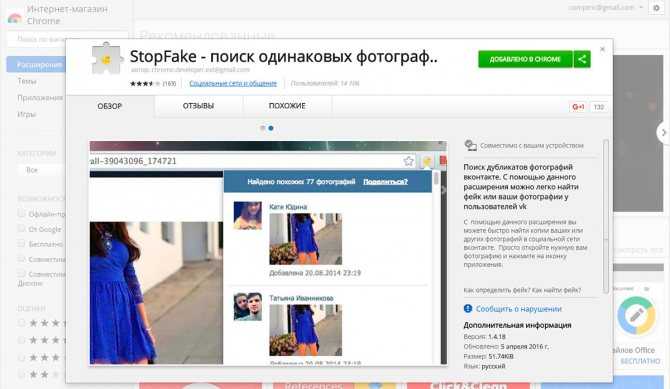 Я знаю, что был виновен в этом, и я, как никто другой, должен знать лучше, поскольку мой путь в серьезную фотографию начался, когда люди начали просить купить распечатки моих фотографий на iPhone. вот 29советы, рекомендации, приложения и аксессуары, которые помогут вам делать на телефон фотографии, которые все будут считать, что вы сделали их «настоящей» камерой.
Я знаю, что был виновен в этом, и я, как никто другой, должен знать лучше, поскольку мой путь в серьезную фотографию начался, когда люди начали просить купить распечатки моих фотографий на iPhone. вот 29советы, рекомендации, приложения и аксессуары, которые помогут вам делать на телефон фотографии, которые все будут считать, что вы сделали их «настоящей» камерой.
Хорошо, это чертовски просто, и все же я часто удивляюсь, обнаружив пользователей iPhone, которые не понимают, что вы можете коснуться экрана своего телефона, чтобы выбрать область, на которой вы хотите сосредоточиться. Вы устанавливаете экспозицию таким же образом, поэтому, если вы фотографируете кого-то, чье лицо находится в тени, вы можете нажать на его лицо, чтобы выставить его вместо всей сцены.
Используйте такое приложение, как Camera+, которое позволяет разделять точки фокусировки и экспозиции, что дает вам гораздо больше контроля над окончательным снимком. Просто коснитесь квадрата фокусировки и перетащите его в сторону, чтобы разделить настройки экспозиции, затем перетащите квадрат фокуса на ту часть, на которой вы хотите сфокусироваться, а кружок экспозиции — на ту часть, которую вы хотите экспонировать.
Просто коснитесь квадрата фокусировки и перетащите его в сторону, чтобы разделить настройки экспозиции, затем перетащите квадрат фокуса на ту часть, на которой вы хотите сфокусироваться, а кружок экспозиции — на ту часть, которую вы хотите экспонировать.
Сделайте еще один шаг вперед и используйте приложение, такое как 645 Pro MK III, которое позволяет вам вручную устанавливать баланс белого и выбирать ISO и выдержку (диафрагма фиксирована, поэтому с этим ничего не поделаешь). Одна действительно крутая особенность этого заключается в том, что он показывает вам, как вы влияете на экспозицию, прямо на экране в режиме реального времени, что может быть полезно для тех, кто только учится снимать в ручном режиме.
Знаете ли вы, что на iPhone можно снимать файлы .tiff или .dng? Вышеупомянутое приложение 645 Pro позволяет сохранять ваши фотографии в виде файлов .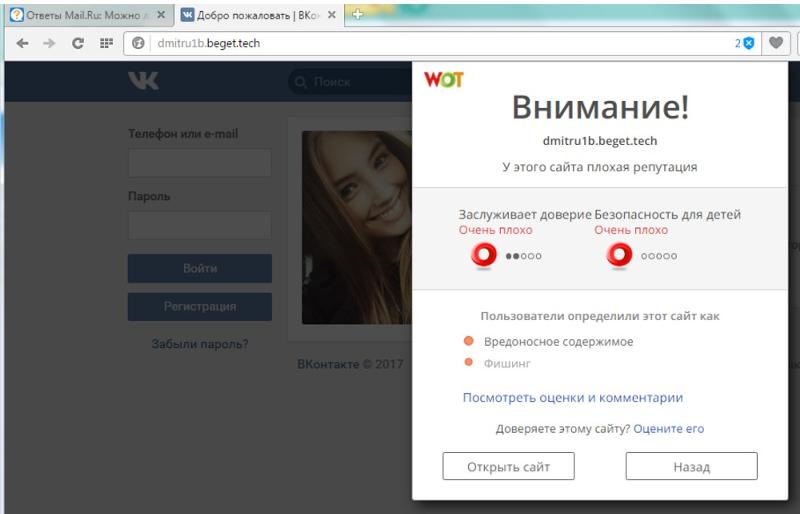
Есть МНОЖЕСТВО маленьких дополнительных объективов, которые вы можете купить для своего телефона. Они варьируются в цене от нескольких долларов за магнитные линзы или линзы с клипсами до 100 долларов с лишним от таких брендов, как Olloclip. Я использовал некоторые из них, в том числе Olloclip, магнитные линзы Photojojo и некоторые действительно дешевые линзы с eBay, и, честно говоря, я не увидел разницы между объективом за 3 доллара и объективом за 100 долларов. Справедливости ради, это не было научным исследованием, поскольку я использовал их на разных телефонах, но я с уверенностью могу сказать, что вы не должны позволять цене влиять на ваше решение приобрести набор этих объективов, потому что даже дешевые из них могут работать на удивление хорошо.
Безусловно, самый полезный из этих объективов, и тот, который я очень рекомендую, — это макросъемка. Я сделал несколько очень подробных макрофотографий с помощью этих объективов, и, честно говоря, это единственная ситуация, в которой я часто получаю больше удовольствия от фотографий, сделанных на iPhone, чем от тех, что сделаны на мою DSLR! Объектив «рыбий глаз» также может доставить массу удовольствия и, безусловно, является гораздо более дешевым способом поиграть с такого рода фотографиями, чем покупка настоящего объектива «рыбий глаз».
Недавно я заказал (но еще не получил) набор линз, которые крепятся к телефону с помощью прищепки – как система. Если они хороши, я надеюсь, что это решит проблему покупки новых объективов каждый раз, когда я меняю телефоны, потому что такие системы, как Olloclip, устанавливаются на определенные модели, и в конечном итоге вы теряете (или израсходуете) все липкие магнитные кольца. для магнитных систем.
Многие пользователи не знают или не помнят, что вы можете использовать кнопки громкости на телефоне в качестве кнопок спуска затвора. Это действительно полезно, когда вы пытаетесь удерживать камеру неподвижно, так как вы можете держать обе руки на телефоне и не рискуете толкнуть его, когда нажимаете кнопку спуска затвора на экране. Это даже похоже на то, как вы привыкли держать камеру «наведи и снимай» и нажимай кнопку спуска затвора сверху.
Второстепенной особенностью затвора кнопки громкости является то, что вы можете использовать кнопки громкости на наушниках в качестве спускового тросика, когда вы установлены на штативе и хотите быть на фотографии или делаете длинную выдержку и хотите убедиться, что вы не создаете никакого движения.
Одним из моих любимых приложений для фотографирования движущейся воды является приложение Slow Shutter Cam. Приложение позволяет вам установить более длинную выдержку для ситуаций с плохим освещением, но многие приложения позволяют вам это делать. Что особенного в этом случае, так это режим размытия в движении (находится в настройках под значком шестеренки). Здесь вы можете установить длинную выдержку ДАЖЕ ПРИ ЯРКОМ ДНЕВНОМ СВЕТЕ, потому что она работает, снимая короткое видео и объединяя его с фотографией. В результате получается шелковисто-гладкий водопад и разбивающиеся волны, похожие на туман между скалами на пляже, без использования фильтра нейтральной плотности!
Камера iPhone может делать HDR-фотографии, и в магазине приложений есть множество HDR-приложений, но, без сомнения, мне больше всего нравятся Pro HDR и более новая версия Pro HDR X. Я оставляю обе, потому что X-версию проще использовать. использовать, так как он использует способность iPhone делать серийную съемку с брекетингом, а это означает, что вам не нужно удерживать камеру неподвижно так долго, но иногда я обнаруживаю, что результаты оригинального приложения мне нравятся немного лучше. Оригинал давал вам возможность сделать автоматический HDR или вручную выбрать области, которые вы хотели выставить, нажав на экран для ярких и темных. Это редко, но время от времени я нахожу это полезной функцией. Оба приложения позволяют вам создавать HDR из вашей библиотеки фотографий, что является очень интересной функцией, поскольку это означает, что вы можете делать фотографии с помощью других приложений, а затем объединять их в HDR. В частности, я использую эту функцию с приложением Slow Shutter, что позволяет мне делать снимки движущейся воды с медленной выдержкой, а затем объединять их в HDR.
Я оставляю обе, потому что X-версию проще использовать. использовать, так как он использует способность iPhone делать серийную съемку с брекетингом, а это означает, что вам не нужно удерживать камеру неподвижно так долго, но иногда я обнаруживаю, что результаты оригинального приложения мне нравятся немного лучше. Оригинал давал вам возможность сделать автоматический HDR или вручную выбрать области, которые вы хотели выставить, нажав на экран для ярких и темных. Это редко, но время от времени я нахожу это полезной функцией. Оба приложения позволяют вам создавать HDR из вашей библиотеки фотографий, что является очень интересной функцией, поскольку это означает, что вы можете делать фотографии с помощью других приложений, а затем объединять их в HDR. В частности, я использую эту функцию с приложением Slow Shutter, что позволяет мне делать снимки движущейся воды с медленной выдержкой, а затем объединять их в HDR.
 Фото Трейси Мансон.
Фото Трейси Мансон.
Если вы собираетесь использовать приложения с медленным затвором и HDR, вам понадобится какой-нибудь штатив. Это может быть так же просто, как подпереть телефон камнями во время съемки закатов на пляже, или так же сложно, как установить телефон поверх цифровой зеркальной фотокамеры, когда он стоит на штативе, с помощью этого удобного устройства, которое удерживает телефон на башмаке для вспышки. (Это может показаться излишним, но иногда мне нравится делать быстрое и грязное фото на iPhone в каком-то месте для немедленной публикации в социальных сетях, поскольку могут пройти месяцы, прежде чем я редактирую все свои DSLR-фотографии из поездки). Вы также можете приобрести крошечные, карманные или сумочные штативы для своего телефона, в отличие от штативов DSLR, они очень недорогие.
Не любите HDR? Выставьте для этого великолепный закат и создайте красивый силуэт.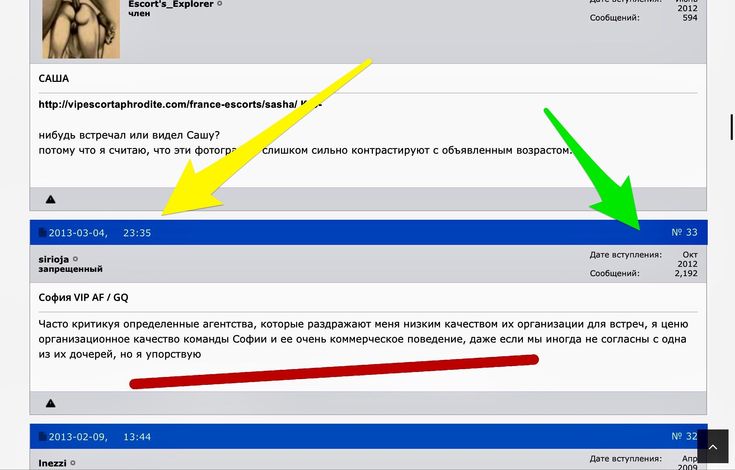 Вам понадобится объект четкой и узнаваемой формы (например, человек на пляже или кошка, сидящая в ярко освещенном окне). Вам также нужно будет отрегулировать угол, чтобы убедиться, что область позади вашего объекта ярко освещена. В примере с пляжем это будет означать, что нужно опуститься очень низко, чтобы человек был очерчен на фоне неба и, возможно, воды, но не более темной части пляжа. Также будет полезно, чтобы человеческие объекты двигались так, чтобы их ноги были отделены от тела, а руки были отделены от тела, чтобы они не были просто черными пятнами! По крайней мере, когда вы экспонируете самые яркие части фотографии, у вас должна быть достаточно короткая выдержка, чтобы справиться с небольшим движением, если оно не очень быстрое.
Вам понадобится объект четкой и узнаваемой формы (например, человек на пляже или кошка, сидящая в ярко освещенном окне). Вам также нужно будет отрегулировать угол, чтобы убедиться, что область позади вашего объекта ярко освещена. В примере с пляжем это будет означать, что нужно опуститься очень низко, чтобы человек был очерчен на фоне неба и, возможно, воды, но не более темной части пляжа. Также будет полезно, чтобы человеческие объекты двигались так, чтобы их ноги были отделены от тела, а руки были отделены от тела, чтобы они не были просто черными пятнами! По крайней мере, когда вы экспонируете самые яркие части фотографии, у вас должна быть достаточно короткая выдержка, чтобы справиться с небольшим движением, если оно не очень быстрое.
Почти каждая из моих фотографий на iPhone, которая увидела свет в социальных сетях, прошла через приложение Snapseed для последних штрихов. Некоторые из моих любимых настроек — это Ambiance (на панели Tune Image), Structure (на панели Details) и Tonal Contrast (в разделе Filters). Все это требует легкого прикосновения, но действительно может добавить изюминку вашим фотографиям. Возможность выполнять выборочную коррекцию является важным бонусом и может быть чрезвычайно полезна для удаления надоедливых ореолов с ваших HDR-фотографий. Есть также несколько хороших фильтров типа Vintage и Grunge, с которыми вы можете поиграть, если вам это нравится.
Все это требует легкого прикосновения, но действительно может добавить изюминку вашим фотографиям. Возможность выполнять выборочную коррекцию является важным бонусом и может быть чрезвычайно полезна для удаления надоедливых ореолов с ваших HDR-фотографий. Есть также несколько хороших фильтров типа Vintage и Grunge, с которыми вы можете поиграть, если вам это нравится.
Типичная «гранжевая» обработка Snapseed. Я обнаружил, что всегда могу определить гранж-фото Snapseed, поэтому стараюсь использовать этот фильтр экономно, но когда он работает, он работает. Фотография перепуганной Трейси Мансон (этот дом был ТАААААААААААААчным).
Хорошо, мы все здесь фотографы, поэтому мы знаем, что определенно не хотим использовать вспышку на камере, но что делать, когда нам действительно нужен дополнительный свет? Еще раз, приложение «Камера +» спасает день благодаря режиму фонарика — оно просто оставляет вспышку включенной, как постоянный свет, так что вся сцена экспонируется с учетом дополнительного света. Это действительно выглядит намного лучше, чем вспышка, и, поскольку вы можете видеть, как свет влияет на фотографию, вы можете избежать злого, светящегося взгляда или съеживания и косоглазия на фотографиях домашних животных. По моему опыту, домашние животные также ненавидят это гораздо меньше, чем внезапную ослепляющую вспышку.
Это действительно выглядит намного лучше, чем вспышка, и, поскольку вы можете видеть, как свет влияет на фотографию, вы можете избежать злого, светящегося взгляда или съеживания и косоглазия на фотографиях домашних животных. По моему опыту, домашние животные также ненавидят это гораздо меньше, чем внезапную ослепляющую вспышку.
Максимальная диафрагма iPhone 6s составляет f/2,2. Звучит мечтательно и сливочно, правда? Неа. Меньший размер сенсора увеличивает глубину резкости (количество фотографий, находящихся в фокусе, от ближнего до дальнего), как и относительно широкое фокусное расстояние 35 мм (эквивалент). Это означает, что чистый, простой, незагроможденный фон стал намного важнее. Если вы не подделываете его своим телефоном, то есть…
Одна из возможностей, которой мне очень не хватает при съемке на iPhone, — это возможность открыть диафрагму и получить прекрасную малую глубину резкости с мягким размытым фоном.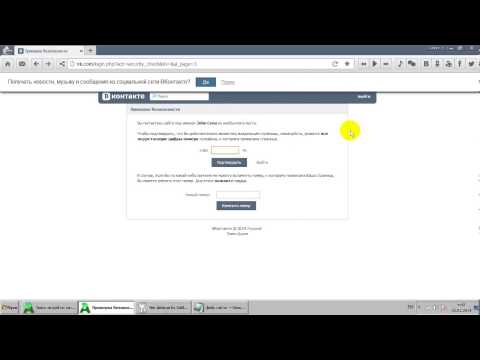 Вы можете немного сымитировать его с помощью своего телефона, если вы можете сфотографировать свой объект вблизи и иметь большое расстояние между вашим объектом и фоном, но в случаях, когда это либо невозможно, либо недостаточно, есть большие Приложения Lens и After Focus. Оба этих приложения позволяют вам выбрать область фокусировки, а затем применить различное размытие к фону с градуированным эффектом или без него. У них также есть некоторые дополнительные фильтры и эффекты, которые вы можете применить в приложении, и, немного поэкспериментировав, вы можете получить очень красивые результаты, используя любой из них.
Вы можете немного сымитировать его с помощью своего телефона, если вы можете сфотографировать свой объект вблизи и иметь большое расстояние между вашим объектом и фоном, но в случаях, когда это либо невозможно, либо недостаточно, есть большие Приложения Lens и After Focus. Оба этих приложения позволяют вам выбрать область фокусировки, а затем применить различное размытие к фону с градуированным эффектом или без него. У них также есть некоторые дополнительные фильтры и эффекты, которые вы можете применить в приложении, и, немного поэкспериментировав, вы можете получить очень красивые результаты, используя любой из них.
Профессиональный путешественник и эксперт по бэккантри-кемпингу Дельгадо в нашем кемпинге в Национальном парке Кутеней, Альберта. Снято на iPhone 5, отредактировано с помощью приложения Big Lens для создания имитации эффекта малой глубины резкости. Фото Трейси Мансон.
Иногда вам не нужно делать весь детальный эффект маскирующего размытия, вы можете привлечь внимание к своему объекту и отвлечься от фона с помощью простой виньетки. Приложение Snapseed позволяет отдельно управлять внешней и внутренней яркостью, а также имеет фильтр размытия объектива, который позволяет создавать градуированный эффект размытия по краям фотографии. Я часто использую оба эффекта, чтобы выделить главный объект.
Приложение Snapseed позволяет отдельно управлять внешней и внутренней яркостью, а также имеет фильтр размытия объектива, который позволяет создавать градуированный эффект размытия по краям фотографии. Я часто использую оба эффекта, чтобы выделить главный объект.
Приложения Adobe для iPhone действительно прошли долгий путь в последнее время, поэтому, если вы были не в восторге от старого приложения Photoshop Express, пришло время взглянуть еще раз. PS Express все еще существует, фильтры не особенно хороши, и единственное, для чего я когда-либо использовал его, — это удаление шума на моем старом iPhone 3GS. Производительность камер телефонов при слабом освещении улучшилась, и я научился не делать фотографии на iPhone в темноте, поэтому в наши дни мне нечасто приходится это делать. Photoshop Mix и Photoshop Fix находятся в совершенно другой лиге. Они оба делают то, что вы ожидаете от их имен. Mix предназначен для смешивания фотографий, маскирования, добавления текстур и использования некоторых распространенных режимов наложения, к которым вы привыкли в Photoshop. В Photoshop Fix есть инструменты для клонирования и заливки с учетом содержимого, все необходимое для ретуширования iPhone (или, что более реалистично, iPad) — даже сглаживание! Есть и другие отличные новости для подписчиков Adobe Creative Cloud. Эти приложения, а также приложение Lightroom Mobile бесплатны и синхронизируются с Creative Cloud, чтобы вы могли продолжить работу с того места, где остановились, на любом другом устройстве с CC.
В Photoshop Fix есть инструменты для клонирования и заливки с учетом содержимого, все необходимое для ретуширования iPhone (или, что более реалистично, iPad) — даже сглаживание! Есть и другие отличные новости для подписчиков Adobe Creative Cloud. Эти приложения, а также приложение Lightroom Mobile бесплатны и синхронизируются с Creative Cloud, чтобы вы могли продолжить работу с того места, где остановились, на любом другом устройстве с CC.
Художественные эффекты могут скрывать множество грехов, в том числе низкое разрешение старых устройств и неприемлемый уровень шума при съемке в условиях слабого освещения..jpg) Иногда вы можете даже сымитировать его, если ваш фокус немного сместился, увеличив резкость изображения, а затем применив эффект живописного типа. Два моих любимых приложения для такого редактирования — Shock My Pic и Segmentix. Мой совершенно секретный метод редактирования заключается в том, чтобы пропустить одну и ту же фотографию через оба приложения, а затем смешать их вместе с помощью приложения, которое позволяет маскировать (например, Filterstorm или Photoshop Mix), оставив более мягкое редактирование Segmentix на заднем плане, а более резкое, Shock My Pic. редактировать для основного предмета. Я могу или не могу взять все это целиком, а затем смешать его пополам или 70-30 с исходной фотографией, в зависимости от того, насколько я хочу или нуждаюсь в живописном эффекте.
Иногда вы можете даже сымитировать его, если ваш фокус немного сместился, увеличив резкость изображения, а затем применив эффект живописного типа. Два моих любимых приложения для такого редактирования — Shock My Pic и Segmentix. Мой совершенно секретный метод редактирования заключается в том, чтобы пропустить одну и ту же фотографию через оба приложения, а затем смешать их вместе с помощью приложения, которое позволяет маскировать (например, Filterstorm или Photoshop Mix), оставив более мягкое редактирование Segmentix на заднем плане, а более резкое, Shock My Pic. редактировать для основного предмета. Я могу или не могу взять все это целиком, а затем смешать его пополам или 70-30 с исходной фотографией, в зависимости от того, насколько я хочу или нуждаюсь в живописном эффекте.
Подобно художественным эффектам, текстуры при правильном выполнении могут придать вашим фотографиям красивый законченный вид и могут помочь скрыть такие проблемы, как шум. Мой первый iPhone был 3Gs, и шум был ужасным. В сочетании с низким разрешением фотографий было очень трудно получить результаты, которыми я был бы доволен. Это было основной причиной , я начал использовать множество текстур и художественных эффектов, и, в конце концов, несколько моих фотографий были приняты в галерею с изображением iPhone. Есть много текстурных приложений, но Mextures и DistressedFX — два очень хороших. Не забывайте, что иногда лучшими (и самыми оригинальными) текстурами будут те, которые вы фотографируете сами. Когда я много редактировал текстуры, у меня на телефоне была папка с текстурами, и я всегда искал старые письма и бумагу или интересное дерево, краски и металлы, чтобы добавить их в свою коллекцию.
Мой первый iPhone был 3Gs, и шум был ужасным. В сочетании с низким разрешением фотографий было очень трудно получить результаты, которыми я был бы доволен. Это было основной причиной , я начал использовать множество текстур и художественных эффектов, и, в конце концов, несколько моих фотографий были приняты в галерею с изображением iPhone. Есть много текстурных приложений, но Mextures и DistressedFX — два очень хороших. Не забывайте, что иногда лучшими (и самыми оригинальными) текстурами будут те, которые вы фотографируете сами. Когда я много редактировал текстуры, у меня на телефоне была папка с текстурами, и я всегда искал старые письма и бумагу или интересное дерево, краски и металлы, чтобы добавить их в свою коллекцию.
Хотите быстро отредактировать фотографию? Плагины Perfectly Clear от Athentech для Lightroom и Photoshop обойдутся вам в 150 долларов США, что делает их приложение для iPhone «Lucid» выгодной сделкой за 2,99 доллара. Исправление в одно касание — это обычно все, что нужно, чтобы сделать ваши фотографии по-настоящему яркими, и, хотя вы можете настроить все, что душе угодно, я редко нахожу это необходимым. Одна из замечательных особенностей этого приложения заключается в том, что оно улучшает фотографии, которые вы даже не считали необходимыми для исправления, а затем, когда вы увидите результаты, вы внезапно поймете, насколько грязным и унылым был оригинал. Старая версия их приложения для iPhone называлась Perfectly Clear, и хотя приложение Lucid является новым и улучшенным, я мог увидеть лишь едва заметную разницу на нескольких фотографиях, отредактированных с помощью исправления одним касанием в обоих приложениях, даже при просмотре рядом на одном экране. 27-дюймовый монитор. Другими словами, если у вас есть старое приложение Perfectly Clear, нет необходимости (на мой взгляд) покупать новое приложение Lucid.
Исправление в одно касание — это обычно все, что нужно, чтобы сделать ваши фотографии по-настоящему яркими, и, хотя вы можете настроить все, что душе угодно, я редко нахожу это необходимым. Одна из замечательных особенностей этого приложения заключается в том, что оно улучшает фотографии, которые вы даже не считали необходимыми для исправления, а затем, когда вы увидите результаты, вы внезапно поймете, насколько грязным и унылым был оригинал. Старая версия их приложения для iPhone называлась Perfectly Clear, и хотя приложение Lucid является новым и улучшенным, я мог увидеть лишь едва заметную разницу на нескольких фотографиях, отредактированных с помощью исправления одним касанием в обоих приложениях, даже при просмотре рядом на одном экране. 27-дюймовый монитор. Другими словами, если у вас есть старое приложение Perfectly Clear, нет необходимости (на мой взгляд) покупать новое приложение Lucid.
Приложение Cinemagraph от Flixel невероятно крутое, но при этом малоиспользуемое большинством людей, включая меня, и нет оправдания тому, что оно бесплатное. Достаньте свой крошечный штатив, снимите короткое видео, а затем нарисуйте движение только в одной части фотографии. Эффект может быть сюрреалистичным, поразительным или даже забавным, и он гарантированно привлечет внимание людей.
Достаньте свой крошечный штатив, снимите короткое видео, а затем нарисуйте движение только в одной части фотографии. Эффект может быть сюрреалистичным, поразительным или даже забавным, и он гарантированно привлечет внимание людей.
Вам когда-нибудь хотелось изменить композицию фотографии или изменить ее размер для печати 8 x 10, и вы обнаружили, что не можете обрезать ее без потери важных деталей? Да, и все остальные тоже, и здесь Anticrop пригодится. В этом приложении, когда вы вызываете поле обрезки, вы перетаскиваете стороны ВНЕ, и оно заполняет его, что-то вроде заливки с учетом содержимого Photoshop. Лучше всего он работает с довольно простыми частями фотографии, такими как небо или трава. Что-то очень подробное покажет повторение довольно быстро, но иногда вы можете исправить это с помощью партнерского приложения Touch Retouch, которое отлично подходит для удаления нежелательных объектов, таких как мусор на траве или линии электропередач в небе. Вы можете приобрести два приложения по отдельности или просто выбрать приложение Handy Photo, которое содержит оба этих приложения, а также дополнительные фильтры и основные инструменты редактирования.
Вы можете приобрести два приложения по отдельности или просто выбрать приложение Handy Photo, которое содержит оба этих приложения, а также дополнительные фильтры и основные инструменты редактирования.
Как фотографы, мы бодрствуем от рассвета до долгого времени после того, как мерцают звезды, в надежде поймать красивое место в эпическом свете. Проблема в том, что свет не всегда помогает, и у нас не всегда есть возможность снова и снова возвращаться в какое-то место в поисках его. Есть несколько приложений для iPhone, с помощью которых на удивление легко добавить к фотографиям немного «вау» света. LensLight и LensFlare от одних и тех же разработчиков (Brain Fever Media) имеют большой выбор световых эффектов, которые полностью настраиваются и настраиваются и выглядят фантастически. Третье приложение, которое я использую, называется Rays. Оно добавляет очень убедительный эффект солнечных лучей, если условия на фотографии правильные..jpg) Может потребоваться немного поэкспериментировать с ползунками, и он не будет работать на каждой фотографии, на которой вы его примеряете, но когда это происходит, эффект получается очень естественным. Очевидно, что любой из этих световых эффектов должен располагаться над самой яркой точкой фотографии или исходить из того же направления, что и свет (иногда я фактически перетаскиваю эффект за пределы фотографии, чтобы свет или блики проникали внутрь, без горячего пятна солнца).
Может потребоваться немного поэкспериментировать с ползунками, и он не будет работать на каждой фотографии, на которой вы его примеряете, но когда это происходит, эффект получается очень естественным. Очевидно, что любой из этих световых эффектов должен располагаться над самой яркой точкой фотографии или исходить из того же направления, что и свет (иногда я фактически перетаскиваю эффект за пределы фотографии, чтобы свет или блики проникали внутрь, без горячего пятна солнца).
фотографий iPhone 5 со световыми эффектами, добавленными из приложений LensLight и Rays. Фотографии Трейси Мансон.
Без возможности увеличивать или уменьшать масштаб или использовать малую глубину резкости, чтобы придать вашим фотографиям дополнительное «звездное качество», еще важнее не забывать искать умные ракурсы и уникальные перспективы, чтобы ваши фотографии выделялись среди миллионов других. другие фотографии iPhone публикуются ежедневно. Относительно широкий угол обзора отлично подходит для того, чтобы спуститься пониже и включить в кадр какой-нибудь элемент переднего плана.
Относительно широкий угол обзора отлично подходит для того, чтобы спуститься пониже и включить в кадр какой-нибудь элемент переднего плана.
Это клише не просто так. Цитата Роберта Капы «Если ваши снимки недостаточно хороши, значит, вы недостаточно близко» и поговорка «Увеличивайте масштаб с помощью ног» очень хорошо применимы к фотографии на iPhone. Приближение к вашему объекту действительно может помочь выделить ваши фотографии по сравнению со всеми обычными туристическими снимками того же места, и вы ВСЕГДА хотите увеличивать масштаб ногами, а не использовать масштабирование на камере iPhone, что в основном просто кадрирование вашего изображения и совсем не то же самое, что увеличение с помощью объектива.
Пока вы находитесь вблизи, не думайте, что вы не можете охватить весь ландшафт. Встроенная камера iPhone теперь делает великолепные панорамы без необходимости покупать дополнительное приложение, и это так же просто, как перемещать телефон слева направо по сцене.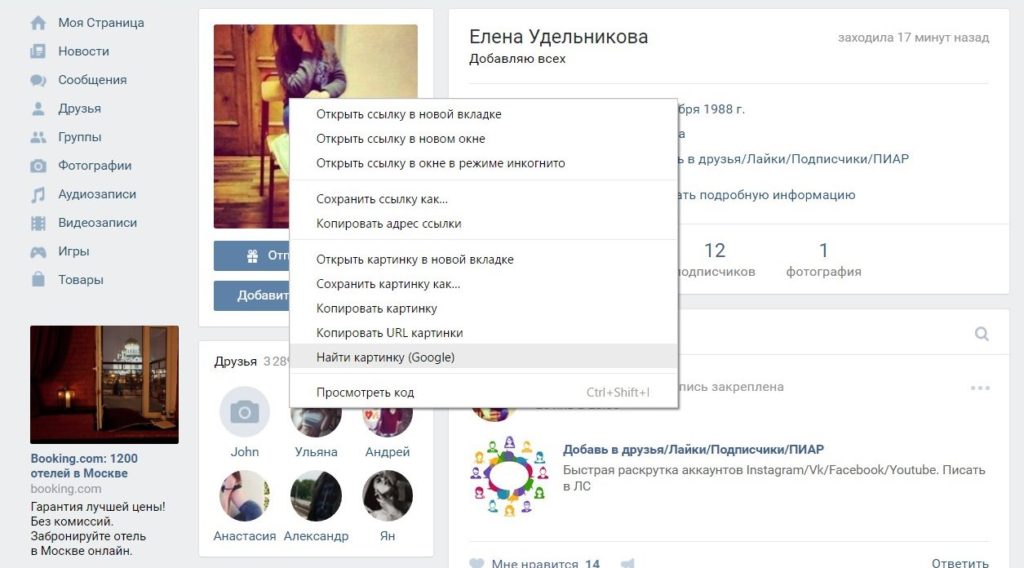
Панорама iPhone 5, обработанная в Snapseed. Фото Трейси Мансон.
Включите сетку «правило третей», доступную в большинстве приложений камеры, чтобы помочь вам помнить об основных правилах композиции (размещение важных деталей на пересечениях линий, а не в центре). Сетка также поможет вам сохранить прямой горизонт и разместить его либо на верхней третьей линии, либо на нижней третьей линии, в зависимости от того, является ли ваше небо или ваш передний план наиболее интересной частью фотографии. Кроме того, помните, когда следует нарушать эти правила. Например, если у вас есть отличное отражение в воде, вы можете решить поместить линию горизонта посередине фотографии и добиться симметрии. Просто потому, что вы используете свой телефон, это не освобождает вас от того, чтобы подумать о композиции, прежде чем спустить затвор. Хорошо скомпонованное фото на iPhone каждый раз будет привлекать больше внимания, чем плохо скомпонованное фото на DSLR.

